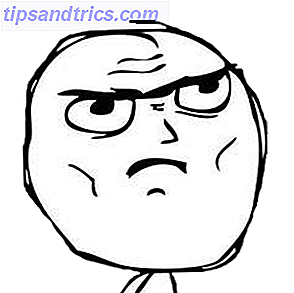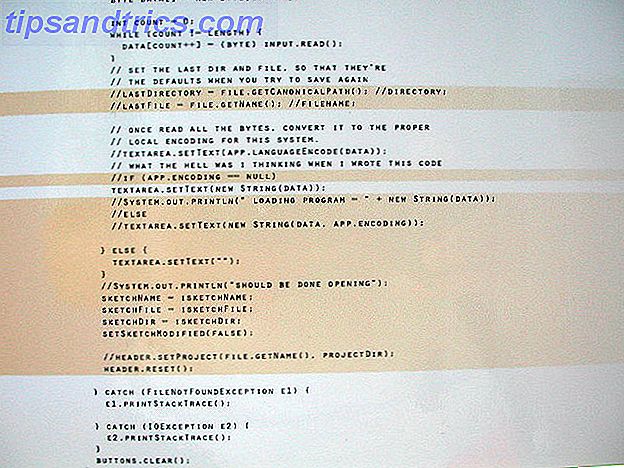Ikke alle har råd til en kopi af Adobe Premiere Pro eller Sony Vegas Pro. Og mens der er masser af desktop video redaktører derude - på Windows De bedste gratis video redaktører til Windows De bedste gratis video redaktører til Windows Alle tager videoer i disse dage. Men kraftfulde gratis videoredigerere forbliver sjældne. Vi præsenterer de absolut bedste gratis videoredigerere til rådighed for Windows. Læs mere, på Mac De 8 bedste videoredigerere til macOS De 8 bedste videoredigerere til macOS De bedste videoredigerere til macOS koster mange penge, men hvad hvis dit budget er $ 0? Læs mere, og selv på Linux - kan ingenting slå den tilgængelige, hvor som helst fra en online video editor.
Det overraskende er, hvor mange af disse web-baserede videoredigerere der er, og hvor mange af dem er bare ikke så gode, men den gode nyhed er, at de ikke er alle dårlige. Faktisk er flere smukke darn gode.
1. WeVideo
WeVideo er et skybaseret videoredigeringsprogram med et kraftfuldt funktionssæt og mange grunde til at bruge det, men den bedste grund skyldes den simple grænseflade, overfladisk lærekurve og brugervenlighed. Det er et af de få værd at betale for.
En gratis konto får dig til 2 GB skydeplads, op til 720 p opløsning, op til 50 spor fra musikbiblioteket og op til 5 minutter "offentliggjort video tid" per måned. Ulempen er, at du er begrænset til grundlæggende redigeringsfunktioner, og videoen vil blive vandmærket.
Eller du kan betale en engangspris på $ 10 for 5 GB skydeplads, op til 720 p opløsning, op til 400 spor fra musikbiblioteket, op til 60 minutter "offentliggjort videotid", intet vandmærke og al avanceret redigering funktioner. Hvis du løber tør for at offentliggøre tid, kan du bare betale en anden $ 10.
Redigeringsfunktioner omfatter overgange, animationer, transformationer, speed ups og slow downs, grøn skærm, en Storyboard editor, en Timeline editor og nem eksport til populære websteder som YouTube, Vimeo, DailyMotion, Facebook og Dropbox.
WeVideo er også tilgængelig som en Android app og iOS app. At redigere videoer på en mobil enhed er bestemt mere restriktiv end på en computer, men hvis du kan klare det, er WeVideo nemt et af de bedste valg sammen med Adobes apps til Creative Cloud. Skal du downloade Adobes Creative Cloud Android Apps? Skal du downloade Adobes Creative Cloud Android Apps? Se os sætte Adobes fire Creative Cloud Android apps - Capture, Photoshop, Lightroom og Illustrator - til testen. Læs mere .
2. Loopster
Loopster er et skybaseret videoredigeringsprogram, der er designet til at være nemt nok for amatører, men kraftigt nok til dem, der søger at gøre mere seriøst arbejde. Selvom du absolut ikke har nogen videoredigeringserfaring, er Loopster-grænsefladen så enkel, at du henter den hurtigt.
En gratis konto får dig til 3 GB skydeplads, op til 480 p opløsning, op til 10 minutter på tidslinjen, op til 1 GB maksimal størrelse pr. Uploadet fil, og et Loopster vandmærke på den endelige video. God nok til amatører, og ikke så restriktive som WeVideo med hensyn til hvor mange videoer du kan udgive.
Betalte konti kommer i fire niveauer. De to første er for enkeltpersoner - Plus ($ 4 pr. Måned) og Movie Producer ($ 8 pr. Måned) - mens de sidste to er for organisationer - Uddannelse ($ 80 pr. Kvartal) og Business ($ 130 pr. Kvartal). Alle disse pakker fjerner vandmærket, øger opløsningen til 720p, og låser op for et par avancerede funktioner.
Forskellen mellem Plus og Movie Producer tiers? Den førstnævnte har 10 GB skydeplads og 20 minutter på tidslinjen, mens sidstnævnte har 20 GB skydeplads og 30 minutter på tidslinjen.
Derudover giver Loopster et gratis bibliotek med 600 + lydeffekter, muligheden for flere brugere at samarbejde om en video, nem distribution til flere videosites, og er også tilgængelig som en Android-app og iOS-app.
3. Magisto
Vil du lave en professionel video uden at gøre noget seriøst redigeringsarbejde? Så Magisto er værktøjet til dig. Tænk på, hvad Instagram gjorde for amatørfotografering, og anvend den derefter på amatørfilm. Ja, det summerer det op - og det mener jeg ikke på en dårlig måde.
Det virker som dette: Når du har et videoklip, skal du bare uploade det til Magisto, vælge et "tema" til det og bestemme baggrundsmusikken for klippet. Trods det faktum, at du har meget lidt kontrol ellers, er Magistos resultater ret imponerende.
Alvorligt gør Magisto alt arbejdet. Når Magisto først er uploadet, analyserer klipet og bestemmer hvilke positioner der er "mest interessante" og skærer derefter alle de uinteressante dele ud. Forvent at den endelige video bliver mærkbart kortere end den kildevideo, du uploadede.
Opgradering til en Premium-konto på 5 $ pr. Måned giver dig mulighed for at offentliggøre længere videoer (op til 2, 5 minutter i længden) og giver dig mulighed for at downloade den endelige video. Med en gratis konto kan videoer udgives direkte til YouTube, Facebook, Twitter og meget mere.
Magisto er et af vores foretrukne værktøjer, når du redigerer videoer i Chrome 3 måder at gøre videoredigering fra inden for Chrome 3 måder at gøre videoredigering fra inden for Chrome Hvis du har et budget og har brug for gratis videoredigeringsindstillinger, så kig ikke længere end disse tre Chrome apps, kompatible med både din browser og Chrome OS. Læs mere .
4. Wideo
Wideo er ikke et traditionelt videoredigeringsprogram. I stedet for at tage et klip, som du har optaget andetsteds - f.eks. Med din telefon eller kamera - og lader dig anvende ændringer til det, giver Wideo dig let adgang til animerede videoer fra bunden.
Sådan virker det: Du kan uploade dine egne billeder og lyd (men desværre ikke videoklip) og animere dem ved hjælp af Wideo's værktøjer. Animationer omfatter transformationer, overgange og teksteffekter.
Det er bedst at gøre de slags videoer, du vil se som markedsføringsfremmende for en ny mobilapp eller en virksomhedspræsentation, der er fyldt med grafer og data. Wideo kommer med snesevis af skabeloner - annoncer, vejledninger, infographics osv. - der vil fremskynde din video-tid.
Gratisplanen giver dig mulighed for at lave ubegrænsede videoer med en grænse på 30 sekunder. Opgradering til Plus ($ 9 pr. Måned), Pro ($ 19 pr. Måned) eller Agency ($ 39 pr. Måned) planer øger videolængdegrænsen, øger videokvaliteten og hvor mange Wideofileaktiver du kan bruge. Free and Plus-planerne er vandmærket.
5. PowToon
PowToon ligner Wideo, da det ikke er meningen at redigere eksisterende videoer, som du har optaget. I stedet bruger du det til at lave animationer og præsentationer fra bunden. Dybest set, hvis du har brug for noget som Wideo, men ikke kan lide Wideo, så prøv PowToon. (Eller omvendt.)
Gratis konti har grundlæggende animation og diasfunktioner, ingen download af videoer, kan kun bruges til ikke-kommercielle formål, en maksimal længde på 5 minutter, et begrænset udvalg af royaltyfri musik. Her er 5 ressourcer til gratis musik her er 5 Ressourcer til gratis musik Jeg er helt sikker på, at nogle af jer derude undrer sig over hvor man kan finde royaltyfri musik, uanset om du er videomager, spiludvikler eller en af de nye kunstner-scener, der bruger en .. . Læs mere og stilarter, og er vandmærket. Sammenlignet med Wideo er det ganske vist lidt rart for fleksibilitet.
Pro-konti ($ 229 pr. År) og Business-konti ($ 708 pr. År) har avancerede funktioner, bedre videoopløsning, kommercielle rettigheder, flere musik- og stiloptioner, længere videolængder og ingen vandmærker. Temmelig dyrt, jeg ved det, men det er værd, hvis du skal lave en masse videoer.
Hvilken online video maker er bedst?
Hvis du absolut har brug for en professionel video, er det bedst at bruge pengene og finde nogen med de rigtige værktøjer (f.eks. Adobe Premiere Pro, Sony Vegas Pro) og den rette færdighed til at gøre det til en realitet. Hvis dit budget er begrænset, kan disse værktøjer dog stadig få dig ret langt.
Er der nogen online videoredigeringsværktøjer, som vi savnede? Hvilke ser mest interessant ud for dig? Del dine tanker med os i kommentarerne nedenfor!